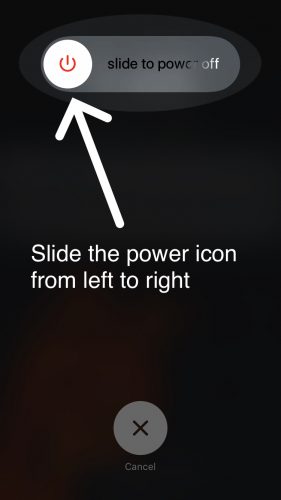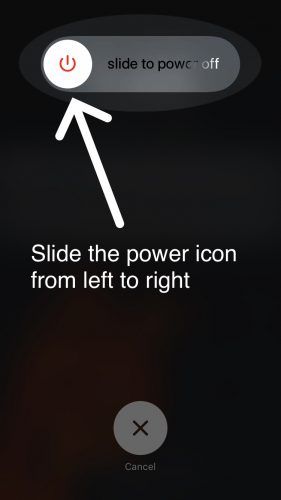IPhone-kaaga ayaan si xad-dhaaf ah u soo dallacayn oo aadan garanayn sababta. Waxaad dhigeysaa iPhone-kaaga dejinta amarka, laakiin waxba ma dhacaan! Maqaalkan, waan ku tusi doonaa Sida loo xaliyo dhibaatada marka iPhone-kaaga uusan ku soo dallaci doonin fiilo la aan waxaan kugula talin doonaa qaar ka mid ah kuwa ugu wanaagsan ee fiilooyinka wireless-ka Qi.
IPhone-kayga miyuu leeyahay adeegsi lacag la'aan ah?
IPhone-yada soo socda waxay taageeraan lacag bixinta wireless-ka:
- iPhone 8
- iPhone 8 Plus
- iPhone X
- iPhone XR
- iPhone XS
- iPhone XS Max
- iPhone 11
- iPhone 11 Pro
- iPhone 11 Pro Max
- iPhone SE 2 (Jiilka 2aad)
- iPhone 12
- iPhone 12 Mini
- iPhone 12 Pro
- iPhone 12 Pro Max
Mid kasta oo ka mid ah taleefannada iPhone-ka ah ayaa lacag ka qaadi doona markii aad dhigtid qolka Qi-ku-darka lacag la'aanta ah ee Qi. IPhone 7 iyo moodalkii hore ma laha awoodo xukun wireless.
Waxa la sameeyo marka taleefankaaga iPhone uusan lacag la’aan ku soo dallaci doonin:
Dib u bilow iPhone-kaaga
Waxa ugu horreeya ee la sameeyo marka lacag-bixinta wireless-ka ah aysan shaqeyneynin waa inaad dib u bilowdo iPhone-kaaga. Dib u bilaabida iPhone-ka ayaa mararka qaar hagaajin kara arrimaha yar yar ee software-ka iyo ciladaha ka hor istaagi kara inay ku soo dalacaan fiilo la’aan.
Marka hore, riix oo hayso badhanka Hurdada / Wake illaa uu siibiyuhu ka muuqdo meesha uu ku leeyahay: isbarbar dhig si aad u damiso Fartaada ku dul siib boodhka si aad u demiso iPhone-ka. Si aad iPhone dib ugu daarto, riix oo hayso badhanka Hurdada / Wake illaa calaamada Apple ay muuqato.Haddii aad leedahay iPhone X, hawshu waa isku mid, marka laga reebo inaad riixayso oo aad qabanayso badhanka Side iyo mid ka mid ah badhanka mugga isku mar. ilaa jaangooyuhu u muuqdo halka uu ku leeyahay isbarbar dhig si aad u damiso
Sug dhowr ilbiriqsi, ka dibna riix oo hayso badhanka dhinaca (iPhone X) hal mar oo dheeri ah si aad iPhone-kaaga dib ugu soo celiso. Sii daa batoonka markaad aragto astaanta Apple oo ka muuqata bartamaha shaashaddaada iPhone.
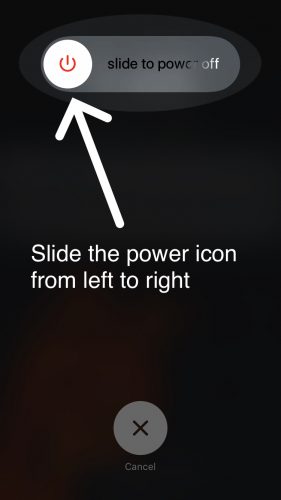
Xoog ku soo celi iPhone-kaaga
Haddii iPhone-gaagu gabi ahaanba ka jawaabi waayo markaad ku dhejiso xarkaha wireless-ka, waxaad u baahan kartaa inaad dib u bilowdo iPhone-ka. Xoog dib-u-bilaabista iPhone-ka ayaa ku qasbi doona iPhone-kaaga inuu damiyo isla markaana dhaqso u dhaqaaqo, taas oo si ku-meelgaar ah u xallin doonta dhibaatada haddii iPhone-gaagu ku jiro xukun wireless ah.
Si aad ugu qasabto dib-u-bilaabida iPhone-ka, si deg deg ah u riix una sii daayo badhanka mugga. Kadib si deg deg ah u riix oo sii daa badhanka mugga hoos, ka dibna riix oo hayso badhanka dhinaca. Sii wad inaad riixdo badhanka dhinaca illaa astaanta Apple ay soo muuqaneyso, markay taasi dhacdo sii daa batoonka.
Ha la yaabin haddii ay tahay inaad riixdo oo aad haysatid badhanka dhinaca illaa 15-30 sekan!
Ka qaad kiiskaaga iPhone
Xaaladaha qaarkood waa kuwo aad u qaro weyn oo ku habboon iPhone-kaaga inta aad si aan xad lahayn ugu dallacayso. Haddii ku-dallaca wireless-ka uusan ka shaqeynin iPhone-kaaga, iskuday inaad kiiskeeda soo saarto ka hor intaadan dul saarin sagxadda amarka.
Haddii aad rabto inaad iibsato kiis qabow oo aad ku kaydin karto iPhone-kaaga adoo adeegsanaya si aan fiilo lahayn, hubi xulashadeena! Payette Horay ugu sii wad Amazon!
Kusoo dhig iPhone-kaaga Xarunta Dambi baarista
Si aad ugu dallacdo iPhone-kaaga silig-la'aan, hubi inaad si toos ah ugu dhejisey barta dhexe ee dekedda amarkaaga wireless-ka ah. Mararka qaarkood iPhone-kaaga lacag kama qaadi doono wireless haddii uusan ku jirin bartamaha dekedda amarka.
Hubso in fiijahaaga fiilada leh uu ku xiran yahay
Meel xirid xiritaanka wireless-ka ah oo go'an ayaa sabab u noqon karta sababta iPhone-kaaga uusan lacag la'aan ugu soo dallacayn. Si dhakhso leh u hubso in dekeddaada lacag bixinta ay ku xiran tahay!
Hubso in fiijaha wireless-kaagu leeyahay farsamada Qi
Waxaa muhiim ah in la ogaado in iphone-yada lagu soo oogi karo wireless-ka ay awoodi doonaan oo kaliya inay ku sameeyaan sidaas oo kale xarumaha saldhigga fiilooyinka wireless-ka ah. IPhone-kaaga ayaa laga yaabaa inuusan lacag la'aan ugu dalacin xiritaanka amarka tayada hooseeya ama uu yahay garaacida nooca asalka ah. Tallaabada 9 ee qodobkan, waxaan kugula talin doonnaa iPhone Qiimo tayo sare leh oo lagu rakibo xiritaanka wireless kaas oo la jaan qaada dhammaan iPhones.
Cusboonaysii iPhone-kaaga
IPhone ku-dallaca wireless-ka ayaa markii hore lagu hirgeliyay cusbooneysiinta software-ka IOS. Haddii ku-dallaca wireless-ka uusan ka shaqeynaynin iPhone-kaaga, waxaad u baahan kartaa oo keliya inaad cusbooneysiiso iPhone-kaaga si aad awood ugu siiso shaqadiisa ku-shubista wireless-ka.
Si aad u hubiso cusbooneysiinta barnaamijka, tag Dejinta> Guud> Cusboonaysiinta Software-ka . IPhone wuxuu hubin doonaa wixii cusbooneysiin ah ee software-ka ah. Haddii cusbooneysiin macruuf ah la heli karo, taabo Soo dejiso oo rakib . Haddii aysan jirin wax cusbooneysiin ah oo la heli karo, waxaad arki doontaa nooca nambarka ee software-ka iyo weedha 'iPhone-kaaga ayaa cusbooneysiinaya.'
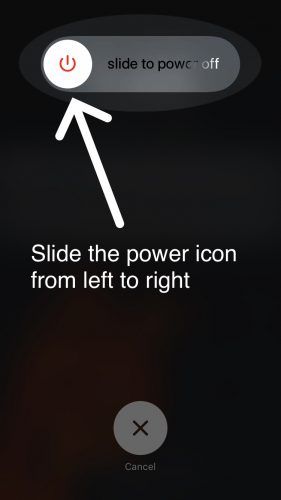
DFU soo celinta iPhone-kaaga
Xitaa ka dib markii la xariirta aad macruufka iPhone, waxaa weli jira suurtagalnimada in dhibaato software ah waa sababta aad iPhone aan lacag wireless. Dadaalkeenii ugu dambeeyay ee aan ku xallinayno dhibaatada software ee suurtagalka ah waa dib u soo celinta DFU, nooca ugu qoto dheer ee soo celinta ee lagu samayn karo iPhone. Fiiri maqaalkeena si aad wax ubarato sida loo dhigo iPhone-ka qaabka DFU loona sameeyo dib u soo celin DFU ah.
Dayactir saldhigaada lacag bixinta ama iibsato mid cusub
Haddii aad ka dhex shaqeysay hageheena, laakiin iPhone-kaaga wali lacag kuma dallaci doono si bilaa xadhig ah, dekeddaada ku soo dallacaysa waxay u baahan tahay in la beddelo ama la dayactiro. IPhones waxaa si lacag la aan ah loogu soo dallaci karaa sagxadda lacag la'aanta ah ee Qi wireless, markaa hubi in xeedhadaadu ay iswaafajin karto.
Haddii aad raadineyso qiime jaban oo tayo leh oo qiimahoodu buuxinayo Qi, waxaan kugula talineynaa midka ay sameeyeen barroosinka . Waa xeedho heer sare ah oo qiimihiisu ka yar yahay $ 10 Amazon.
Booqo Apple Store
Haddii iPhone-kaaga uusan wali lacag ku dallacin doonin, waxaad la kulmi kartaa dhibaato xagga qalabka ah. Dhibic ku taal dusha adag ama u-soo-gaadhista biyaha ayaa waxyeello u geysan lahayd qaar ka mid ah qaybaha gudaha ee iPhone-kaaga, taas oo ka hortageysa inay awood u yeelato inay si lacag la'aan ah ugu soo dallacdo. IPhone-kaaga u geyso dukaanka Apple oo arag waxa ay kuu qaban karaan. Waxba kama dhimeyno inaad sidoo kale keento dekeddaada amarka wireless-ka ah! Waxaan ku talinaynaa Jadwalka Ballanta ka hor intaadan aadin, si aad u hubiso in qof la heli karo oo ku caawin kara isla marka aad timaadaba.
Fiilooyin majiraan, dhib malahan!
IPhone-kaaga ayaa si xad-dhaaf ah u soo dalacaya markale! Hadda oo aad ogtahay waxa la sameeyo marka iPhone ku soo oogista wireless-ka aysan shaqeyneyn, waxaan rajeyneynaa inaad sidoo kale la wadaagi doontid maqaalkan warbaahinta bulshada asxaabtaada iyo qoyskaaga. Haddii aad qabtid wax su'aalo kale ah, ama haddii aad rabto inaad nala wadaagto fikradahaaga ku-dallaca wireless-ka, fadlan ka tag fikradda hoose!